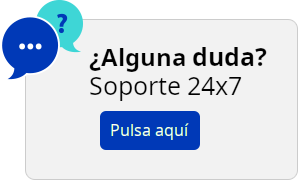Cifrado de las copias
Se recomienda que cifre todas las copias de seguridad que estén almacenadas en el almacenamiento en la cloud, sobre todo si su empresa está sujeta al cumplimiento de reglamentaciones.
Importante: No es posible recuperar copias de seguridad cifradas si se pierde u olvida la contraseña.
Cifrado en un plan de protección
Para habilitar el cifrado, especifique los valores de cifrado al crear un plan de protección. Después de aplicar un plan de protección, los valores de cifrado ya no se pueden modificar. Para usar valores de cifrado diferentes, cree un nuevo plan de protección.
Pasos para especificar los valores de cifrado en un plan de protección
- En el panel del plan de protección, habilite el conmutador Cifrado.
- Especifique y confirme la contraseña de cifrado.
- Seleccione uno de los siguientes algoritmos de cifrado:
- EEA 128: las copias de seguridad se cifrarán por medio del algoritmo Estándar de encriptación avanzada (EEA) con una clave de 128 bits.
- EEA 192: las copias de seguridad se cifrarán por medio del algoritmo EEA con una clave de 192 bits.
- EEA 256: las copias de seguridad se cifrarán por medio del algoritmo EEA con una clave de 256 bits.
- Haga clic en Aceptar.
Cifrado como propiedad del equipo
Esta opción está dirigida a administradores que manejan las copias de seguridad de varios equipos. Si necesita disponer de una contraseña de cifrado diferente para cada equipo o si tiene que aplicar el cifrado de copias de seguridad independientemente de la configuración de cifrado del plan de protección, guarde la configuración de cifrado en cada equipo de forma individual. Las copias de seguridad se cifrarán por medio del algoritmo EEA con una clave de 256 bits.
Guardar la configuración de cifrado en un equipo afecta los planes de protección de la siguiente manera:
- Planes de protección que ya se han aplicado al equipo. Si la configuración de cifrado de un plan de protección es diferente, las copias de seguridad fallarán.
- Planes de protección que se aplicarán al equipo más adelante. La configuración de cifrado guardados en un equipo reemplazarán los valores de cifrado en un plan de protección. Todas las copias de seguridad se cifrarán, incluso si el cifrado está deshabilitado en la configuración del plan de protección.
Esta opción puede usarse en un equipo que ejecute el Agente para VMware. Sin embargo, tenga cuidado si tiene más de un Agente para VMware conectado al mismo vCenter Server. Es obligatorio usar la misma configuración de cifrado para todos los agentes, porque así hay cierto equilibrio de carga entre ellos.
Una vez guardada la configuración de cifrado, se puede cambiar o restablecer tal como se describe a continuación.
Importante: Si un plan de protección que se ejecuta en este equipo ya ha creado copias de seguridad, al cambiar la configuración de cifrado, el plan no se ejecutará. Para seguir con la copia de seguridad, cree un nuevo plan.
Para guardar la configuración de cifrado en un equipo
- Inicie sesión como administrador (en Windows) o como usuario raíz (en Linux).
- Ejecute el siguiente script:
- En Windows: <ruta_instalación>\PyShell\bin\acropsh.exe -m manage_creds –set-password <contraseña_cifrado>
En este caso, <ruta_instalación> es la ruta de instalación del agente de protección. De manera predeterminada, la ruta es %ProgramFiles%\BackupClient para las implementaciones en la nube y %ProgramFiles%\Acronis para las implementaciones locales. - En Linux: /usr/sbin/acropsh -m manage_creds –set-password <contraseña_cifrado>
- En Windows: <ruta_instalación>\PyShell\bin\acropsh.exe -m manage_creds –set-password <contraseña_cifrado>
Para restablecer la configuración de cifrado en un equipo
- Inicie sesión como administrador (en Windows) o como usuario raíz (en Linux).
- Ejecute el siguiente script:
- En Windows: <ruta_instalación>\PyShell\bin\acropsh.exe -m manage_creds –reset
En este caso, <ruta_instalación> es la ruta de instalación del agente de protección. De manera predeterminada, la ruta es %ProgramFiles%\BackupClient para las implementaciones en la nube y %ProgramFiles%\Acronis para las implementaciones locales. - En Linux: /usr/sbin/acropsh -m manage_creds –reset
- En Windows: <ruta_instalación>\PyShell\bin\acropsh.exe -m manage_creds –reset
Para cambiar la configuración de cifrado mediante Cyber Protect Monitor
- Inicie sesión como administrador en Windows o macOS.
- Haga clic en el icono de Cyber Protect Monitor en el área de notificaciones (en Windows) o en la barra del menú (en macOS).
- Haga clic en el icono de engranaje.
- Haga clic en Cifrado.
- Realice uno de los siguientes procedimientos:
- Seleccione Establecer una contraseña específica para este equipo. Especifique y confirme la contraseña de cifrado.
- Seleccione Usar la configuración de cifrado especificada en el plan de protección.
- Haga clic en Aceptar.
Cómo funciona el cifrado
El algoritmo de cifrado EEA funciona en el modo Cipher-block chaining (CBC) y utiliza una clave generada de manera aleatoria con un tamaño definido por el usuario de 128, 192 o 256 bits. Cuanto mayor sea el tamaño de la clave, más tiempo tardará el programa en cifrar las copias de seguridad y más protegidos estarán los datos.
A continuación, la clave de cifrado se cifra con EEA-256, que usa un hash SHA-256 de la contraseña como clave. La contraseña no se guarda en ninguna parte del disco o de las copias de seguridad; el hash de la contraseña se usa con fines de comprobación. Con esta seguridad en dos niveles, los datos de la copia de seguridad están protegidos contra accesos no autorizados, pero no es posible recuperar una contraseña perdida.